На компьютерах Яблоко М1 вы можете запускать приложения iOS прямо на Mac (если это разрешено разработчиками). Это стирает грань между использованием приложений на телефоне и компьютере, но как насчет систем Windows?
Хотя не существует законного способа запуска приложений для iPhone в Windows, вы можетезапускать приложения Android в Windows 11, используя встроенную функцию операционной системы. Мы протестировали эту функцию в системе Windows 11 и задокументировали ее для вас.
Обзор требований к приложениям для Windows 11 и Android
Прежде чем получить доступ к этой функции Windows, необходимо пройти несколько этапов. Они подробно обсуждаются ниже. Подводя итог, вам понадобится следующее:
Некоторые из этих требований являются временными, например, они должны быть доступны только для США или являться частью программы предварительной оценки Windows.
Системные требования следующие:
Примечательно, что процессоры AMD Ryzen 2000 или Intel 7-го поколения или старше не поддерживают запуск приложений Android в Windows 11.
Вам необходимо использовать предварительную сборку
Первое и самое важное, что вам следует знать с самого начала, — это то, что это не официально выпущенная функция Windows 11. На момент написания вам необходимо зарегистрироваться в программе Windows Insider, чтобы получить доступ к этой функции. Чтобы эта функция заработала, вам понадобится общедоступная предварительная версия Windows 11 Build 1.8.32837.0 или более поздняя версия.
Вы можете принять участие в программе Программа предварительной оценки Windows в настройках Центра обновления Windows через приложение «Настройки».
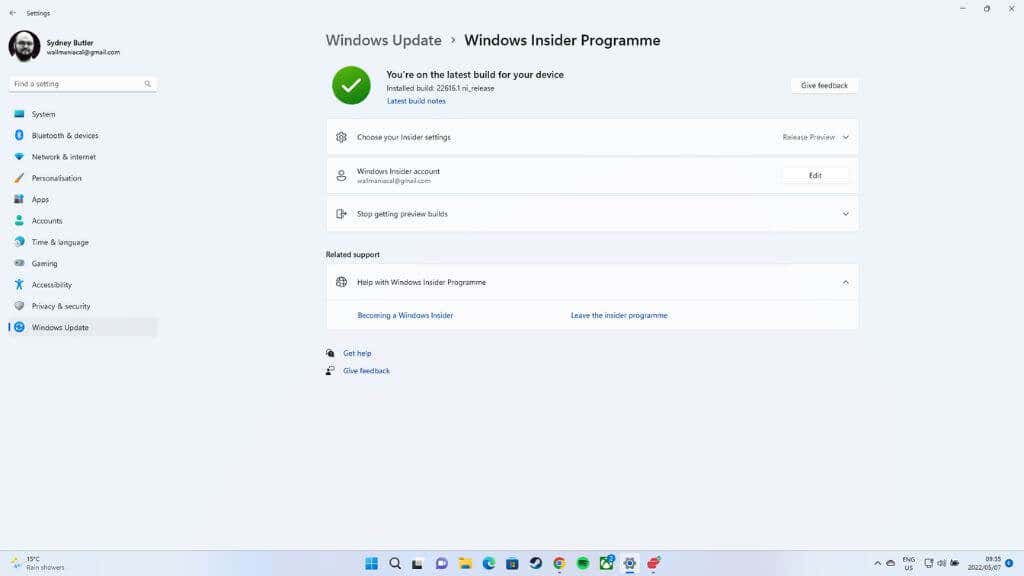
Имейте в виду, что это приведет к переводу вашей установки Windows на бета-версию. Таким образом, нет никаких гарантий относительно стабильности, производительности или безопасности данных.
Мы не рекомендуем обычному пользователю выбирать версии Windows 11 для программы предварительной оценки Windows. Мы не советуем использовать версии программы предварительной оценки Windows на критически важных компьютерах, необходимых для работы или учебы. Если вам не требуется запускать приложения Android в вашей системе Windows 11, подождите, пока эта функция будет выпущена в виде официального обновления..
«Телефонная связь» и «ссылка на Windows» — это разные вещи!
Вы можете подумать, что уже можете получить доступ к приложениям Android на своей Windows, что может сбить с толку, учитывая, что в некоторых моделях телефонов есть функция «Связь с Windows» с помощью Приложение Phone Link для Windows (ранее называвшаяся Ваш телефон ).
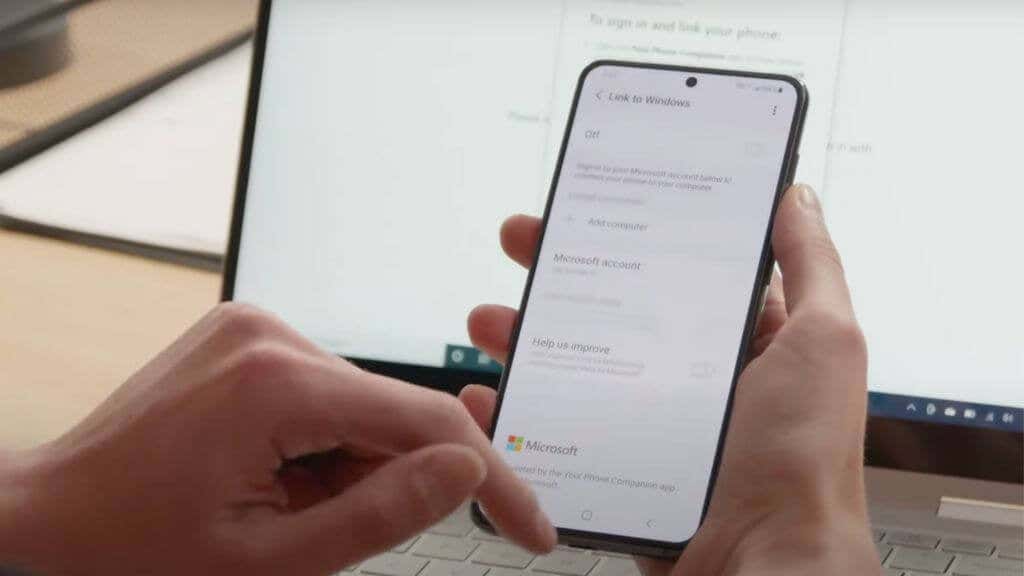
Если вы активируете эту функцию, экран телефона отображается на рабочем столе Windows, и вы можете управлять им с помощью Windows. Это создает видимость приложений Android, работающих на вашем ПК с Windows 11. Однако приложения по-прежнему работают на вашем телефоне Android, а экран транслируется в Windows.
Как Windows 11 запускает приложения для Android
Приложения Android работают на совершенно другой архитектуре, чем компьютеры под управлением Windows. Устройства Android используют архитектуру ЦП ARM, а Windows использует архитектуру x86, которую используют процессоры Intel и AMD. Существует ARM-версия Windows 11, но мы не собираемся обсуждать ее здесь, и она относительно редка по сравнению со всей установочной базой Windows 11.
Для запуска приложений Android в Windows используется технология виртуализации, позволяющая создать эмулируемую систему Android в Windows. Другими словами, виртуальная машина, содержащая приложение, имитирует аппаратное обеспечение телефона. Это достигается путем эмуляции процессора ARM, осуществляющего перевод между двумя разными «языками» ЦП.
Вот почему одним из важнейших требований для использования приложений Android в Windows 11 в системе x86 является поддержка аппаратной виртуализации. Если ваш процессор поддерживает это, он должен быть включен по умолчанию. Вы всегда можете проверить меню BIOS или UEFI системы, если эта функция присутствует и активирована.
Как подготовить компьютер для установки приложений Android в Windows 11
Убедившись, что вы зарегистрированы в программе предварительной оценки Windows, подпишитесь на сборку общедоступной предварительной версии и установите обновление. Теперь вы готовы начать процесс установки приложения Android.
Вы, вероятно, ожидаете, что это произойдет через Microsoft Store, но это только начало пути:
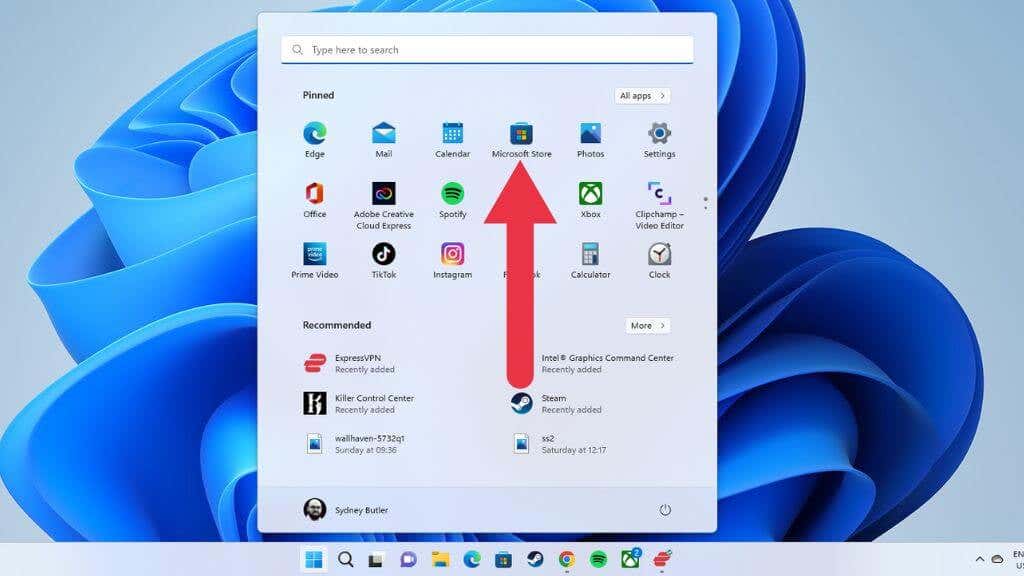
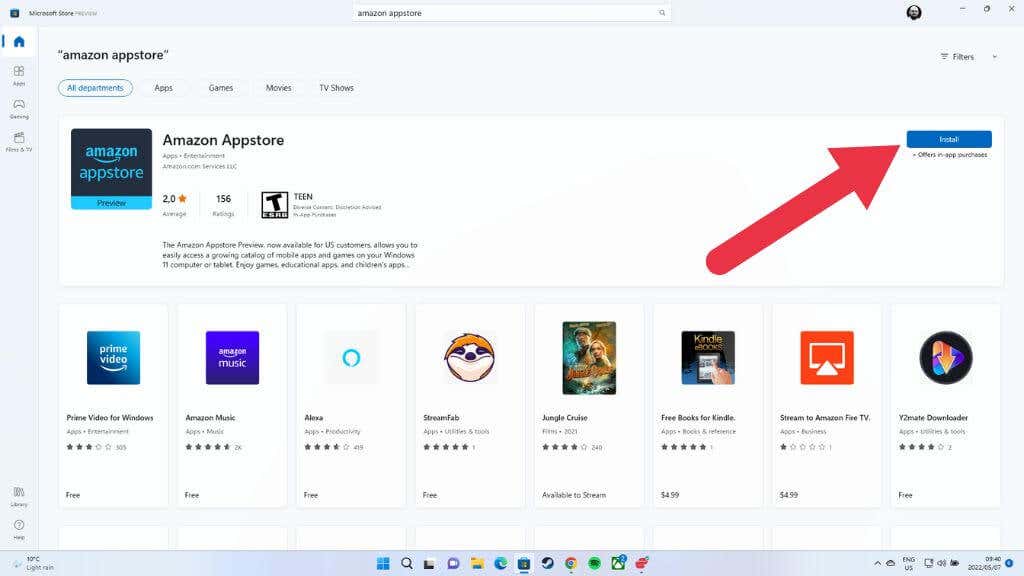

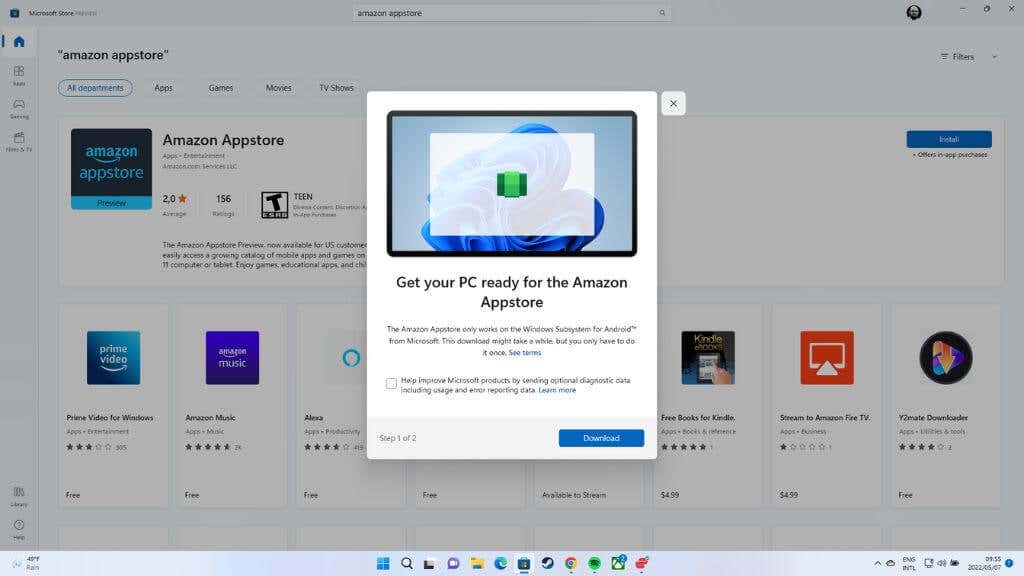
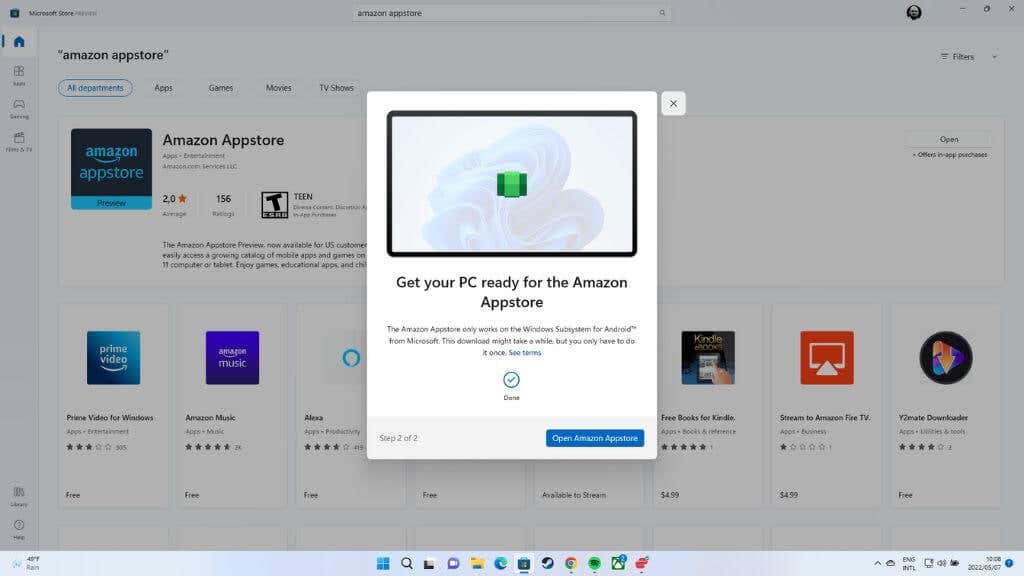
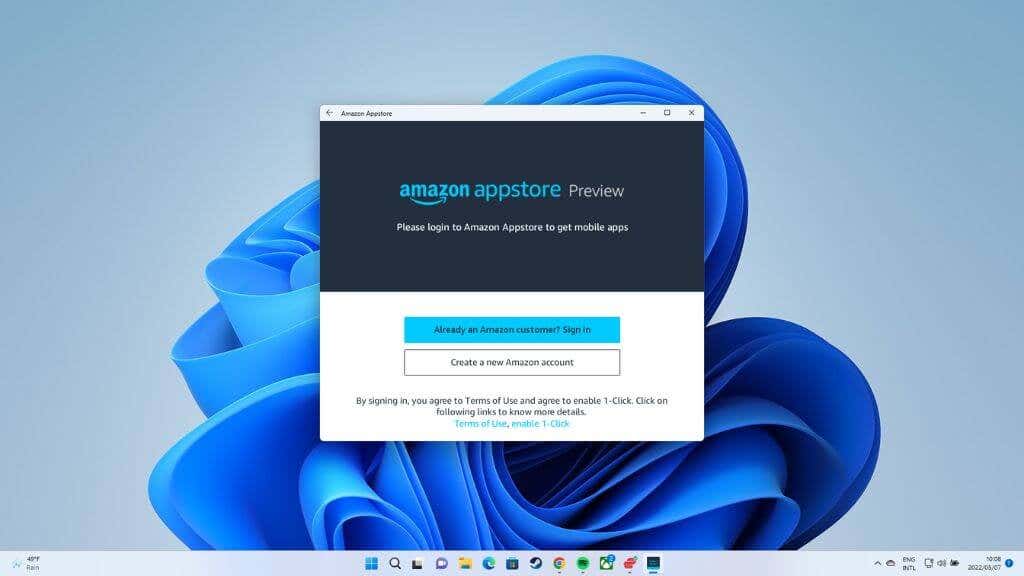
Это разовая процедура. В будущем вам не придется проходить через это снова, если вы не переустановите Windows или не перейдете на версию, не имеющую этой функции. Теперь ваш компьютер готов к установке приложений Android.
Установка приложений Android в Windows 11
После завершения первоначальной настройки мы можем устанавливать приложения Android, но сначала нам нужно их найти:
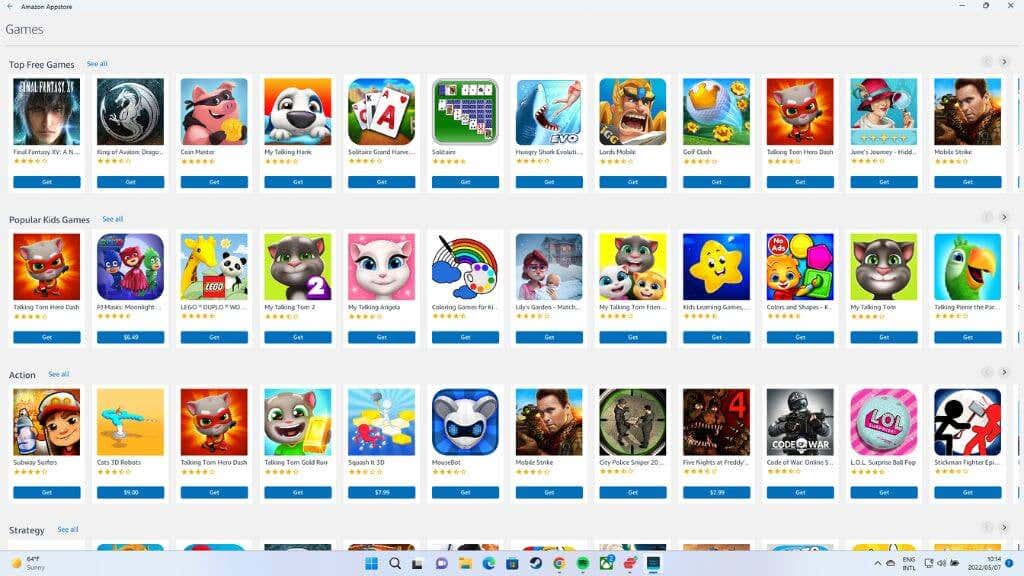
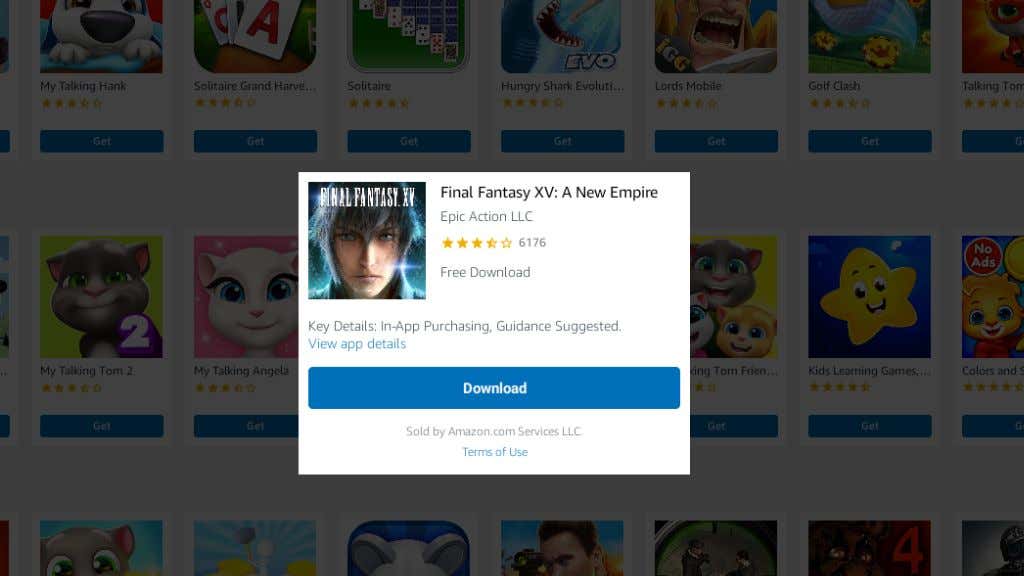
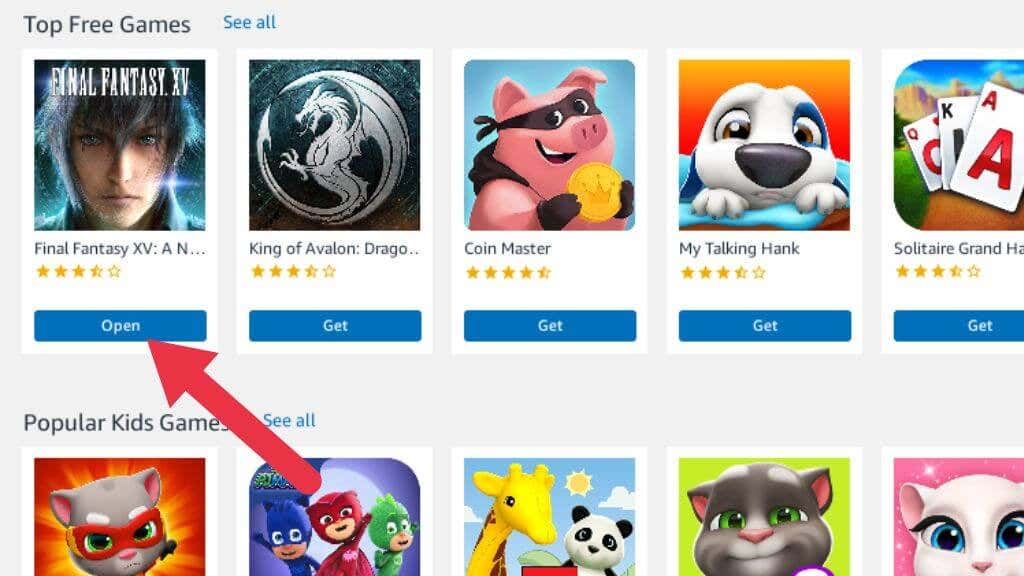
Ваше приложение откроется, и вы сможете начать его использовать.
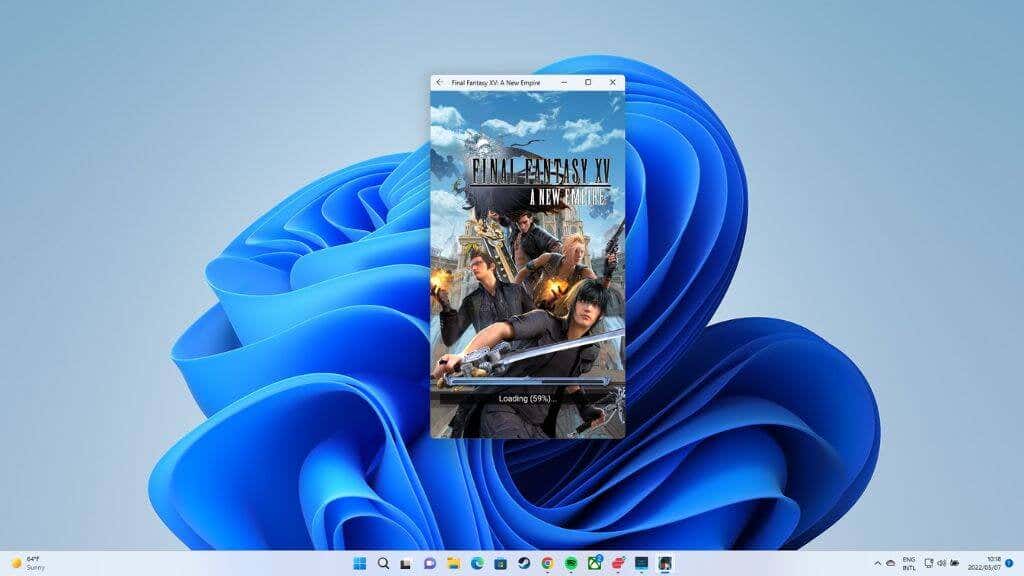
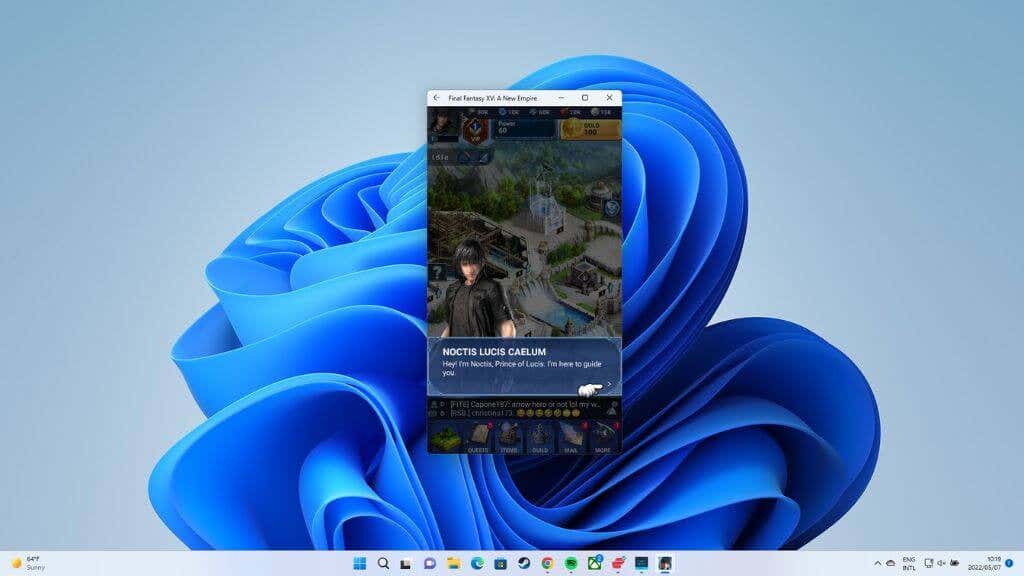
Загрузка неопубликованных приложений Android в Windows 11
Вы можете быть разочарованы тем, что вы ограничены магазином приложений Amazon (аналогично устройствам Разжечь ), но при необходимости вы можете загружать неопубликованные приложения Android, которых нет в магазине приложений. Неопубликованная загрузка просто означает установку приложений непосредственно из загруженного файла, а не из официального магазина..
Риски загрузки неопубликованных приложений
Загрузка неопубликованных приложений сопряжена с рядом рисков и недостатков. Поскольку Android-файл .apk получено не из магазина приложений, где выполняются вредоносные программы и другие проверки безопасности, вы рискуете установить вредоносное ПО в свою систему.
Поскольку приложение будет работать в виртуализированном контейнере, маловероятно, что вредоносное ПО, предназначенное для Android, затронет ваш компьютер с Windows. Однако вы все равно можете стать жертвой шпионского ПО или других неприятных вещей, которые могут повлиять на приложение и его использование.

Помимо безопасности и защищенности, еще одна серьезная проблема с загрузкой неопубликованных приложений заключается в том, что вы не будете получать обновления. Вместо этого вам придется вручную найти и загрузить файл .apk последней версии приложения.
Что нужно для загрузки неопубликованных приложений в Windows 11
Процесс загрузки неопубликованных приложений в Windows 11 не так прост, как мог бы быть, и выходит далеко за рамки этой статьи. Сначала вам необходимо загрузить программное обеспечение ADB (Мост отладки Android ) для Windows.
После установки инструментов платформы ADB в настройках подсистемы Windows для Android необходимо включить режим разработчика.
Оттуда перейдите в командную строку, чтобы подключить инструменты платформы к виртуальному IP-адресу подсистемы Windows для Android. Вам также потребуется использовать команды командной строки для установки загружаемых APK-файлов.
Мы рекомендуем только разработчикам и опытным пользователям загружать неопубликованные приложения Android в Windows.
Альтернативные способы запуска приложений Android в Windows 11
Если собственное решение Windows для запуска приложений Android не работает, имеет ужасную производительность или не хочет использовать бета-версию Windows, существуют сторонние решения. Вы можете просмотреть наш список лучшие эмуляторы Android для Windows, но если вы спешите, стоит упомянуть два.
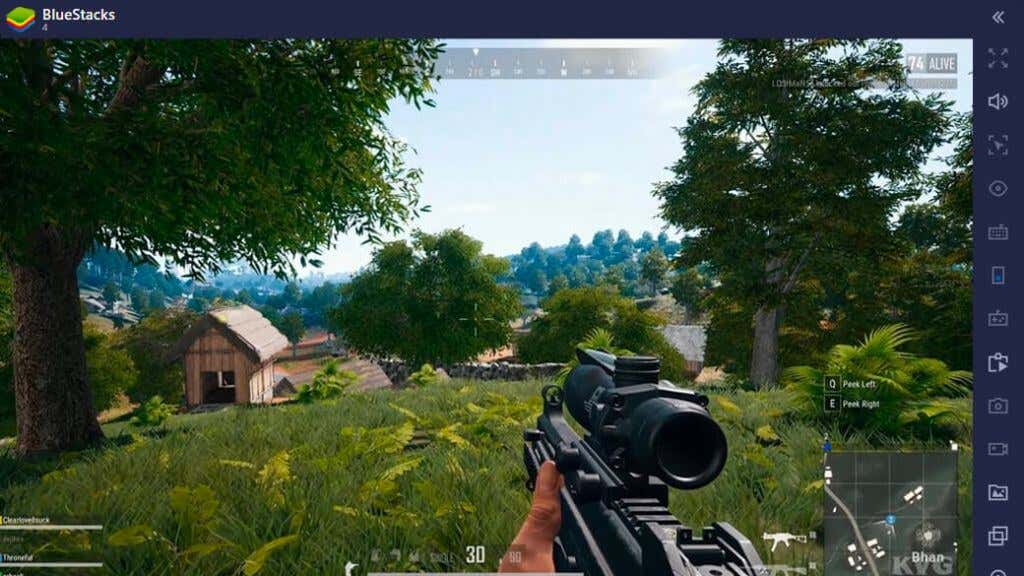
Блюстакс – это эмулятор Android, в котором особое внимание уделяется производительности. Если вы хотите играть в видеоигры для Android именно на своем компьютере с Windows 11, это наш лучший совет.
<с>37Если вы хотите использовать более универсальные мобильные приложения, рассмотрите вариант NoxPlayer. Хотя это также эмулятор, ориентированный на игры, он позволяет загружать приложения, а не только устанавливать их из Google Play Store..
Обход региональных ограничений
Если вы не в США, вот вам совет. Измените регион Windows на США, активируйте VPN с сервером местоположения в США и перезапустите Магазин Windows. Вы найдете Amazon Appstore, где он раньше не был доступен. Однако он все равно выдаст вам ошибку региона. Мы обошли эту проблему, загрузив App Store из Амазонка, что решило проблему.
Будущее приложений Android в Windows 11
Хотя приятно видеть, что обещанная функция наконец-то попала в руки пользователей Windows 11, ее работа гораздо менее совершенна, чем должна была бы быть, а поддержка приложений слишком ограничена.
К сожалению, нам не удалось найти каких-либо конкретных планов от Microsoft относительно будущего этой функции. Тем не менее, мы ожидаем, что оно будет получать регулярные обновления, как только оно станет основным обновлением для всех систем Windows 11.
.